
På Windows 10 är det enkelt att ändra din standardbläddrare: Bara några klick . På Windows 11 måste du Gör några fler ändringar i inställningar. Så här gör du det.
Microsoft har inte varit blyg om att främja användningen av dess Kantbläddrare I Windows 11. Som standard öppnas EDGE när du klickar på en webb länk eller öppnar en HTML-fil. Lyckligtvis kan du ändra det i Inställningar - även om Microsoft gör processen som inte är uppenbar och svårare än du kan förvänta dig.
RELATERAD: Windows 11 gör det svårt att ändra din standardwebbläsare
För att komma igång, öppna inställningsappen. Du kan göra det snabbt genom att trycka på Windows + I på tangentbordet. Eller du kan öppna Start, sök "Inställningar," och klicka på ikonen Inställningar App.

I inställningar klickar du på "Apps" i sidofältet och väljer sedan "Standard apps" i listan.

I sökrutan nedan "Ange standardinställningar för program", skriv namnet på webbläsaren som du vill göra standardwebbläsaren i Windows 11 (till exempel "Firefox" eller "Chrome.") Klicka sedan på namnet i resultat nedan.
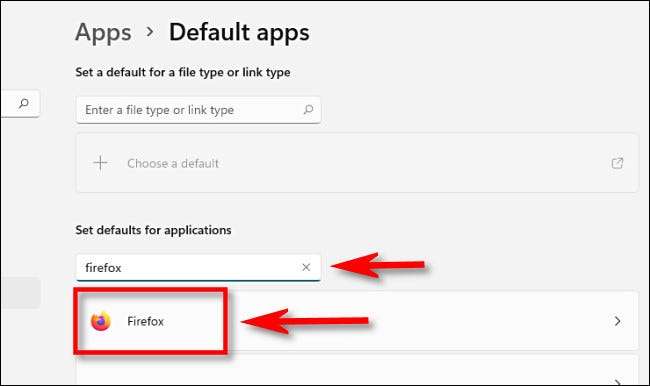
På webbläsarens "Standard Apps" -inställningar ser du en lista med filtillägg (som .htm, .html och .shtml) som potentiellt kan vara associerad med webbläsaren. Om du vill ändra din standardwebbläsare i Windows 11 måste du klicka på var och en av dessa filtyper och välj webbläsaren efter eget val. För att komma igång, klicka på apprutan strax nedanför ".htm."

Du får se ett popup-fönster som frågar dig hur du vill öppna filer av den typen från och med nu. Välj den webbläsare du vill använda från listan och klicka sedan på "OK."
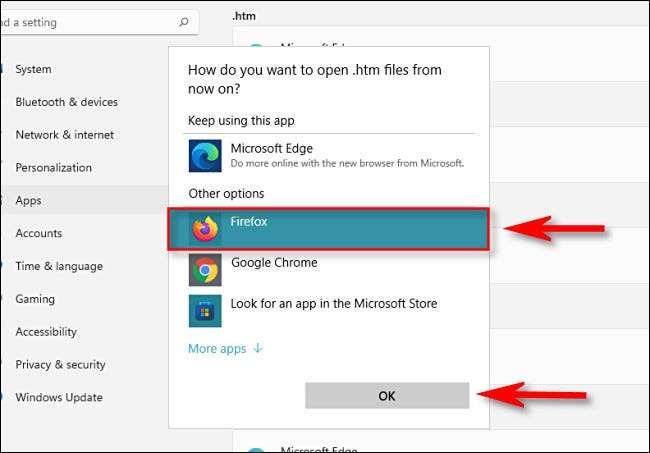
När du klickar på den första filtypen ser du en popup-varning från Microsoft som ber dig att ompröva byta från Microsofts Edge Browser. Klicka på "Switch ändå."
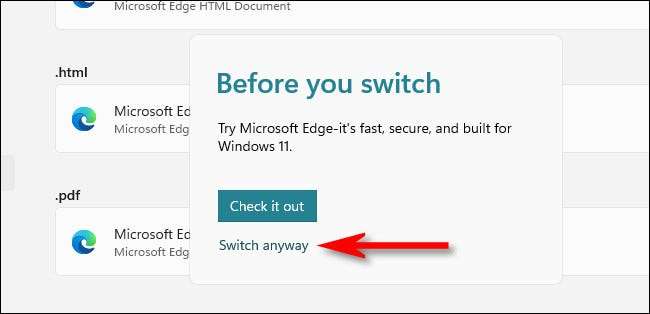
När du har bytte föreningen med .htm, upprepa stegen ovan med .html, .shtml, .xht, .xhtml, http och https. Klicka på varje post, då ställa in föreningen till webbläsaren efter eget val. När du är klar har du en standard apps lista full av föreningar till den webbläsare du vill använda.
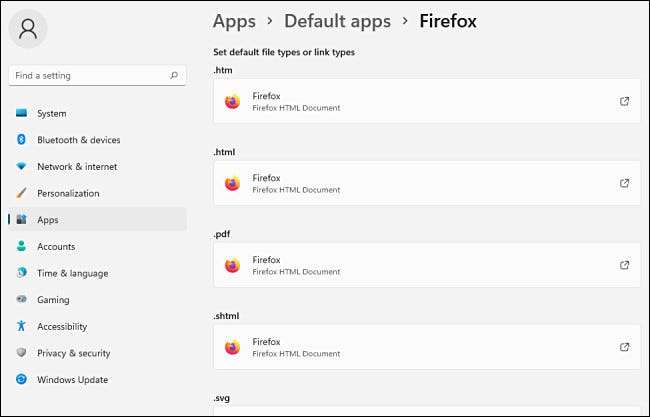
Därefter stänger du inställningarna. Nästa gång du dubbelklickar på en HTML-fil eller stöter på en webblänk, startar Windows den webbläsare du valt. Glad bläddring!
RELATERAD: Så här ställer du in dina standardappar på Windows 11







